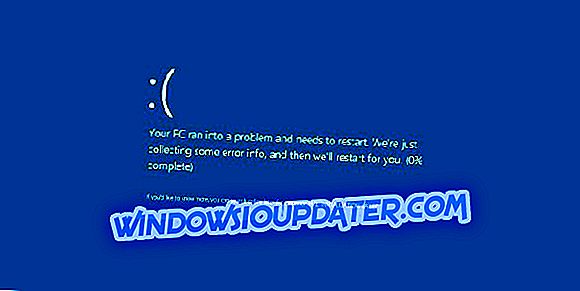Die meisten Computerbenutzer haben auf ihren PCs ein physisches Festplattenlaufwerk und eine Partition, die mit C gekennzeichnet ist. Sie können jedoch mehrere Partitionen auf Ihrem Computer erstellen. Dies bringt einige Vorteile mit sich.
Wenn Sie über zwei Partitionen verfügen, eine für das Betriebssystem und die andere für alle Ihre persönlichen Daten, ist es unwahrscheinlich, dass Ihre Daten im Falle einer Cyber-Apokalypse (Computerabsturz) für immer verloren gehen.
Für eine schnelle Definition ist eine Partition einfach eine Möglichkeit, Ihrem Computer mitzuteilen, dass Sie Ihre Festplatte in viele logische Laufwerke aufteilen möchten. Jede Partition wird als separates Laufwerk behandelt. Um alle Partitionen auf Ihrem Computer aufzulisten, gehen Sie zu Arbeitsplatz / Dieser PC. Sie finden alle Laufwerke auf Ihrem Computer.
Es gibt viele Gründe, warum Sie mehr als eine Partition auf Ihrem PC verwenden sollten: Sie können den Datenschutz und die Leistung Ihres PCs verbessern, mehrere Betriebssysteme auf demselben PC verwenden, die Defragmentierung beschleunigen und vieles mehr.
Ein weiteres wichtiges Problem nach dem Erstellen einer Partition auf Ihrer Festplatte ist der Formatierungsvorgang. Wir erklären kurz, warum dieser Prozess für Ihren Computer notwendig und vorteilhaft ist.
Eine Festplatte formatieren
Im Laufe der Zeit können auf der Festplatte Ihres Computers Funktionsstörungen aufgrund von Abnutzung, Viren oder Software auftreten, die zu Systemkonflikten führen und Ihren PC verlangsamen können. Die jährliche Formatierung der Festplatte sollte für die Gesundheit Ihres Systems von entscheidender Bedeutung sein. Eine andere gute Idee ist es, einige Vorsichtsmaßnahmen zu treffen, um eine Festplatte zu löschen, damit Ihre persönlichen Daten nicht wiederhergestellt werden, insbesondere wenn Sie einen älteren Computer haben, den Sie möglicherweise verkaufen möchten.
Durch die Neuformatierung eines Betriebssystems wie Windows werden alle Ihre Daten gelöscht, die überlasteten Register werden gelöscht, und es werden Viren entfernt, die dem System großen Schaden zugefügt haben.
Bevor Sie eine Festplatte formatieren, sollten Sie ein Viren-Dienstprogramm ausführen, um das Betriebssystem zu reinigen. Der Prozess verhindert, dass beschädigte Dateien sich erneut mit Ihrem neu installierten oder neuen Betriebssystem verbinden. Danach sollten Sie alle Daten sichern, die Sie auf einem externen Laufwerk behalten möchten, und dann den Formatierungsvorgang starten.
Nachdem Sie eine Festplatte formatiert und das Betriebssystem neu installiert haben, sollten alle Störungen und Probleme verschwinden, und die Gesamtleistung Ihres Computers sollte sich erheblich verbessern.
- 1
Mini-Tool-Partitionsassistent (empfohlen)

Der MiniTool Partition Wizard ist eine unkomplizierte Partitionsmanager-Software mit umfangreichen Funktionen. Es bietet Partitionsverwaltung für Windows Server 2000/2003/2008/2008 R2 / 2012/2016 und Windows 2000 / XP / Vista / 7/8/10. Der MiniTool Partition Wizard unterstützt vollständig die gängigen Dateisysteme wie exFAT, FAT12 / 16/32, NTFS, Ext2 / 3/4 und bietet auch eine perfekte Unterstützung für GPT-Partitionen.
Dieses Tool ermöglicht Standardaufgaben wie das Erstellen, Ändern der Größe, Löschen, Verschieben und Formatieren, bietet aber auch die Möglichkeit, erweiterte Aufgaben einschließlich der Erweiterung von Systempartitionen auszuführen. Viele Festplatten, einschließlich SATA <IDE <SCSI, und alle externen USB-Laufwerke sind kompatibel. Das Programm bietet viele Vorteile einschließlich der folgenden:
- Erweiterte Funktionalität, da Sie auf die zuvor erstellten Partitionen zugreifen können
- Schließen Sie die Datenwiederherstellung von den zuvor erstellten Festplattenpartitionen ab
- Datenschutzmodus, der ausgewählt werden kann, während die Partitionen auf den Festplatten geändert werden; Sie werden sehen, dass dieser Modus als Sicherheit gegen Datenbeschädigung betrachtet wird, die durch einen plötzlichen Stromausfall oder durch elektrische Störungen, die während des Vorgangs der Software auftreten, auftritt.
Sie können die MiniTool Partition Wizard + Boot Media Builder- Dauerlizenz für 39, 00 US-Dollar erwerben.
- 2
Paragon Partition Manager (vorgeschlagen)
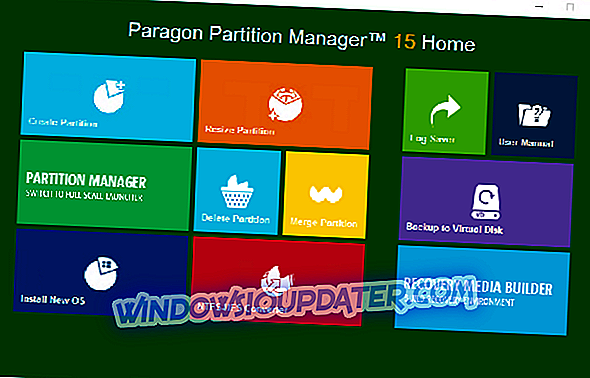
Mit dem Paragon Partition Manager können Sie Ihre Festplatte ohne Datenverlust schnell in einfach zu verwaltende Partitionen unterteilen. Dies gewährleistet eine ideale Festplattenstruktur. Das Tool bietet Ihnen umfangreiche Funktionen zur flexiblen Partitionierung bei gleichzeitiger Optimierung und Verwaltung Ihres Computers.
Egal, ob Sie Ihre Festplatte umstrukturieren und in Partitionen unterteilen, wenn Sie Speicherplatz freigeben oder nur mehrere Betriebssysteme auf dem PC gleichzeitig verwenden, das Tool bietet Ihnen leistungsstarke Partitionierungsfunktionen. Damit können Sie den verfügbaren Speicherplatz auf der Festplatte optimal nutzen.
Mit dieser leistungsstarken Partitionierungs-Engine können Sie Ihre Festplatte so schnell wie möglich in übersichtliche Partitionen unterteilen und sicherstellen, dass der auf der Festplatte verfügbare Speicherplatz optimal genutzt wird.
Ihr Betriebssystem kann Daten effizienter verarbeiten, wenn die physische Festplatte in logischere Festplatten unterteilt wird, von denen jedes einen eigenen Buchstaben- und Volume-Namen hat. Mit den integrierten Paragon-Sicherungsfunktionen können Sie ein Backup erstellen, bevor Sie auf einer Festplatte arbeiten. Für den Fall, dass eine Operation nicht wie geplant verläuft, ist dies keine große Sache. Der Wiederherstellungsassistent bringt Ihr System in kürzester Zeit wieder in Betrieb.
- Kaufen Sie Paragon Partition Manager Home Edition für 39, 95 $
- Kaufen Sie die Paragon Partition Manager Professional Edition für 79, 95 $
- 3
AOMEI Partition Assistant
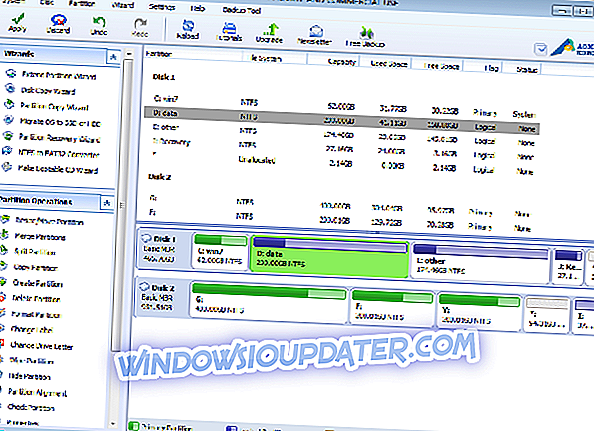
AOMEI Partition Assistant Standard ist ein kostenloses Verwaltungstool für Festplattenpartitionen, das sich unter den Nutzern weltweit einen hervorragenden Ruf erworben hat. Die Software verfügt über so viele leistungsstarke Funktionen, dass Sie Ihre Festplatte und Ihre Partitionen vollständig steuern können. So verfügen Sie beispielsweise über den Assistenten zum Erweitern von Partitionen, mit dem Sie die Partitionsgröße erhöhen können, um Probleme mit wenig Speicherplatz vollständig zu lösen, oder Sie können den Speicherplatz flexibel mit den Funktionen Partition ändern, Partition teilen, Partition zusammenführen verwalten und Partition kopieren.
AOMEI Partition Assistant Standard bietet Schutz auf Sektorebene für alle Ihre Daten. Das Entwicklerteam hat seine Technologie streng getestet und ermöglicht Benutzern, sicherere Partitionierungsvorgänge wie erwartet zu realisieren. Unabhängig davon, ob Ihr Plattenstil GPT oder MBR ist und unabhängig davon, ob Ihre Festplatte klein oder größer als 2 TB ist. Das Produkt kann Benutzern helfen, verschiedene Probleme zu lösen, die normalerweise bei Festplattenpartitionen auftreten.
Diese Partitionsverwaltungssoftware für Windows 10 unterstützt Sie bei der vollständigen Verwaltung der Partitionen und unterstützt Windows 8.1, Windows 7, Windows Vista und Windows XP. Es ermöglicht dem Benutzer außerdem, ein startfähiges Laufwerk / eine CD zu erstellen und eine Platte zwischen GPT und MBR zu konvertieren.
Sie können den AOMEI Partition Assistant Professional Edition für nur 49, 95 US-Dollar erwerben, um auf weitere Funktionen zugreifen zu können.
- 4
Tenorshare Partition Manager
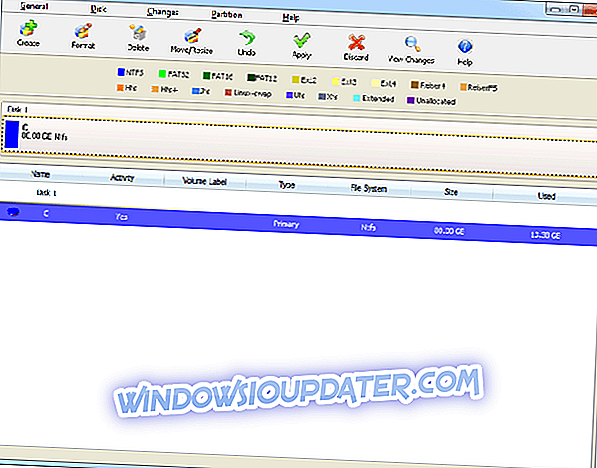
Das Tool unterstützt fast jede Version des Windows-Betriebssystems, einschließlich Windows 10, und ist damit eines der vielseitigsten Tools zur Datenträgerverwaltung. Es bietet verschiedene Funktionen, mit denen Sie die vorhandenen Partitionen optimieren können, indem Sie alle zusätzlichen Teile der Daten löschen. Sie können Ihre Daten auch dann formatieren, wenn Sie neuen Speicherplatz für ein neues Betriebssystem erstellen möchten.
Sie können Partitionen formatieren, wenn Sie das Betriebssystem installieren, Ihre Festplatte neu anordnen oder alle Daten auf dieser Partition löschen müssen. Sie haben auch die Möglichkeit, die Größe einer Partition zu ändern, indem Sie sie flexibel auf eine größere Größe oder Partition erweitern, ohne Daten zu verlieren.
Sie können Ihre Partition sowie Daten auf eine andere Partition oder sogar eine separate Festplatte kopieren. Mit diesem Tool können Sie auch das Dateisystem problemlos konvertieren, um ein erweitertes Dateisystem zu erhalten, das Ihnen erweiterte Funktionen in Bezug auf Sicherheit, Leistung und Zuverlässigkeit bietet.
Sie können den Tenorshare Partition Manager kostenlos von Tenorshare herunterladen.
- 5
Aktiver Partitionsmanager
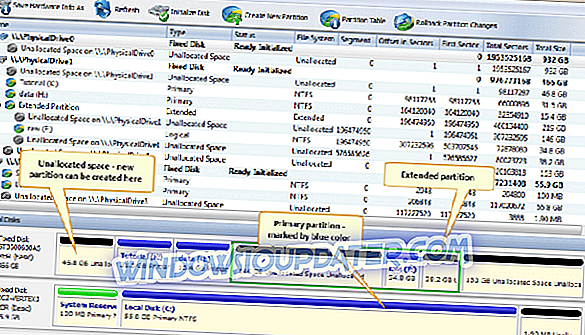
Active Partition Manager ist eine kostenlose Festplattenformatierungssoftware, mit der Sie Partitionen erstellen, löschen, formatieren, benennen oder deren Namen ändern können. Sie können dies alles tun, ohne Ihren Computer neu zu starten, da die meisten Änderungen sofort umgesetzt werden.
Mit diesem Tool können Sie ein logisches Laufwerk oder eine logische Partition formatieren. Die folgenden Formate werden unterstützt: FAT, exFAT, NTFS. Sie können sich darauf verlassen, wenn Sie einen USB-Flash-Speicher auch als NTFS formatieren müssen.
Zu den Hauptfunktionen von Active Partition Manager gehören:
- Erstellen Sie eine Partition und ändern Sie die Größe des logischen Laufwerks.
- Bearbeiten oder synchronisieren Sie Bootsektoren von FAT, exFAT, NTFS, UFS, HFS +, Ext2 / Ext3 / Ext4.
- Wenn Ihre Festplatte beschädigt ist, können Sie eine neue Festplatte als MBR oder GPT initialisieren oder MBR (GPT) reparieren.
- Das Tool kann MBR in GPT oder GPT in MBR konvertieren.
- Rollback-Unterstützung für das Abbrechen bestimmter Partitionsänderungen (Löschen oder Formatieren der Initialisierung von Partitionen und Festplatten).
Laden Sie den Active Partition Manager von der PCDisk herunter.
Die oben erwähnte Software ist eine der besten Tools für die Partitionsverwaltung für Windows 10, mit der Sie Ihr Laufwerk organisieren und formatieren können.
Der Umgang mit Ihren Festplatten kann einschüchternd sein, insbesondere wenn Sie nur über geringe Kenntnisse verfügen oder generell mit Festplatten arbeiten. Installieren Sie eines dieser Tools und lassen Sie die Software die Arbeit für Sie erledigen.
Anmerkung des Herausgebers: Dieser Beitrag wurde ursprünglich im August 2017 veröffentlicht und seitdem aus Gründen der Aktualität und Genauigkeit aktualisiert.